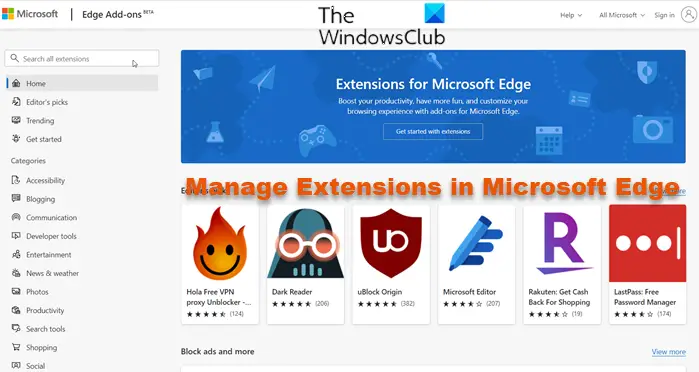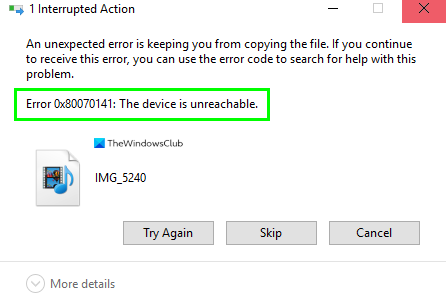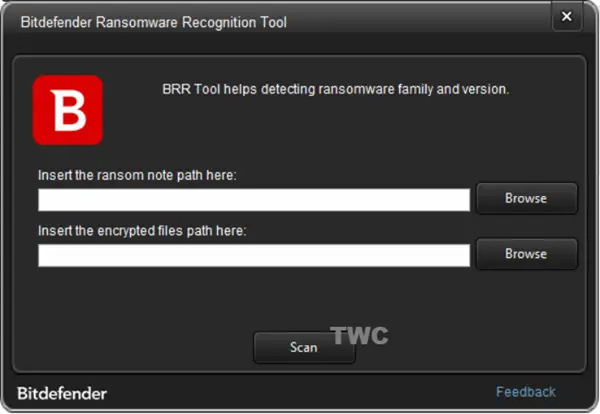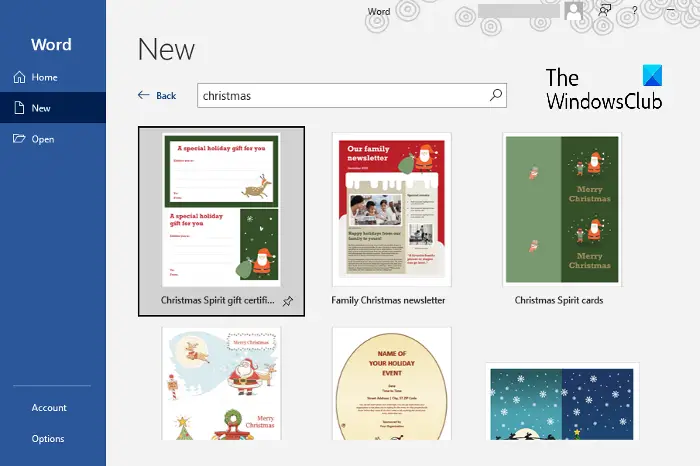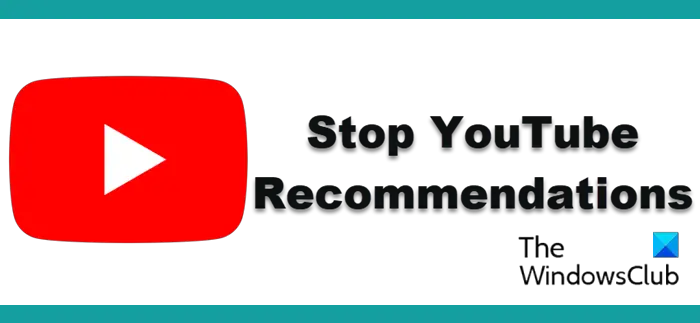黒い画面にメッセージが表示された場合 –再起動して適切なブート デバイスを選択するか、選択したブート デバイスにブート メディアを挿入してキーを押します。この問題に対処する方法を説明するので、あなたは正しい場所に来ています。
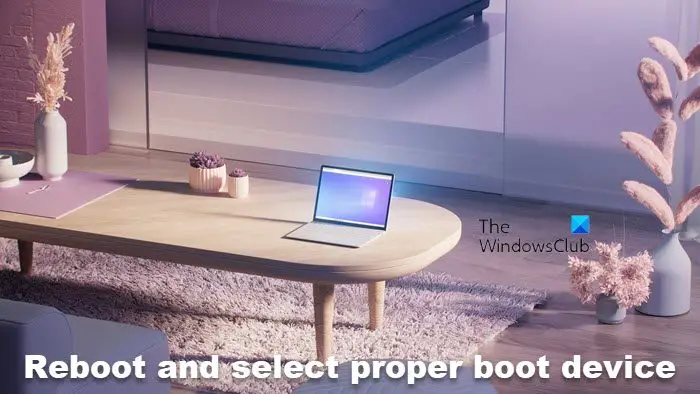
これは、ハード ドライブを交換したり追加のハード ドライブを挿入したりした人によくある問題です。追加の HDD を取り付けてハード ドライブをアップグレードしたいと考えている人はたくさんいますが、その場合、ハード ドライブを交換した後のマシンの起動中にそのメッセージが表示される可能性が高くなります。
この問題は、ソフトウェアの問題によって発生する場合もあります。理由が何であれ、Windows コンピューターの起動中にこのエラーが発生した場合は、この修正が役立つかどうかを確認してください。
再起動して適切なブートデバイスを選択します
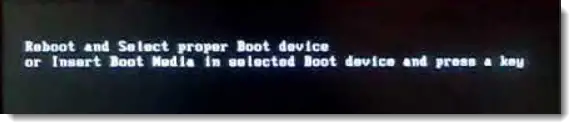
これはハードディスクの問題であり、ユーザーはハードディスクを交換する必要があるかもしれないと言う人もいます。 RAM を取り外してから再度挿入し、ハードディスクの配線も確認することを提案する人もいます。これらの手順で問題が解決される場合もありますが、それは実際の解決策ではありません。
この問題の根本は、間違ったブート優先順位設定。新しいハード ディスク、セカンダリ ハード ディスク、問題のあるソフトウェア、またはその他の何かのインストールが原因で発生する可能性があります。
この問題を修正するには、BIOS設定そして起動優先順位を変更します。
コンピュータの BIOS に入るには、コンピュータを再起動して、F12PC の再起動時に ボタンをクリックします。マザーボードによって異なりますが、人気のあるマザーボード メーカーのほとんどでは、デフォルトの BIOS を開くキーとして F12 が設定されています。次のようなポップアップが表示される場合があります。
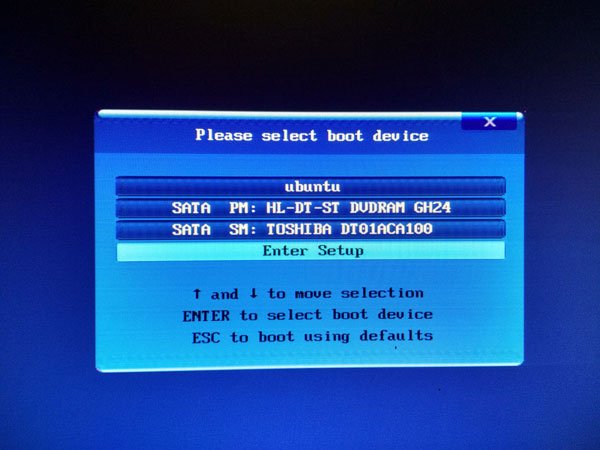
表示されている場合は、矢印キーを使用して選択しますセットアップに入るそしてEnterを押します。通常、この画面は表示されませんが、表示された場合は、この画面から BIOS に移動できます。セットアップに入るオプション。
ここに来たら、ブートオプション。矢印キーを使用して、その特定のタブに切り替えます。 [ブート オプション] タブの下に次のものがあります。
矢印キーを使用して、その特定のタブに切り替えます。 [ブート オプション] タブの下に次のものがあります。
[ブート オプション] タブの下に次のものがあります。ブート優先度またはハードディスクドライブの優先順位またはこれに似たもの。繰り返しになりますが、マザーボードのメーカーによって異なります。
を選択するだけです1セントブートデバイスまたはブートオプション#1ハードディスクを 1 に設定しますセントブートデバイス。
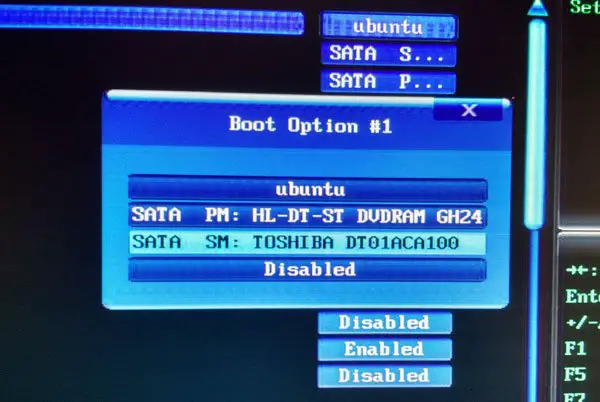
このデバイスは、オペレーティング システムがインストールされているデバイスである必要があります。通常、それはハードディスクです。次に、変更を保存する必要があります。
これを完了したら、変更を保存する必要があります。したがって、保存して終了します。
コンピュータが再起動され、問題は解消されるはずです。
起動エラーの原因は何ですか?
ブート エラーの主な理由の 1 つは、BIOS または UEFI がストレージ デバイス上でブート セクタを見つけられない場合です。通常、ブート レコードが破損しているか、ストレージが破損している場合に発生します。ブート エラーを修正するには、高度な回復ドライブを使用し、bootrec /FixMbr、bootrec /FixBoot、bootrec /ScanOs、および bootrec /RebuildBcd コマンドを実行する必要があります。ハードドライブが破損しておらず、ブートレコードが間違って配置されているだけの場合は修正されます。
ブートデバイスとは何ですか?
ブート デバイスは、OS の場所に関する情報が利用可能なストレージ デバイスです。 BIOS または UEFI はブート デバイス上のファイルを読み取り、必要なファイルをロードします。場所は、固定ストレージ デバイス、USB、DVD など、どこでもかまいません。技術的に言えば、BIOS または UEFI は読み込み情報のみを検索し、OS または回復ソリューションが利用可能な場合はどこでも起動します。